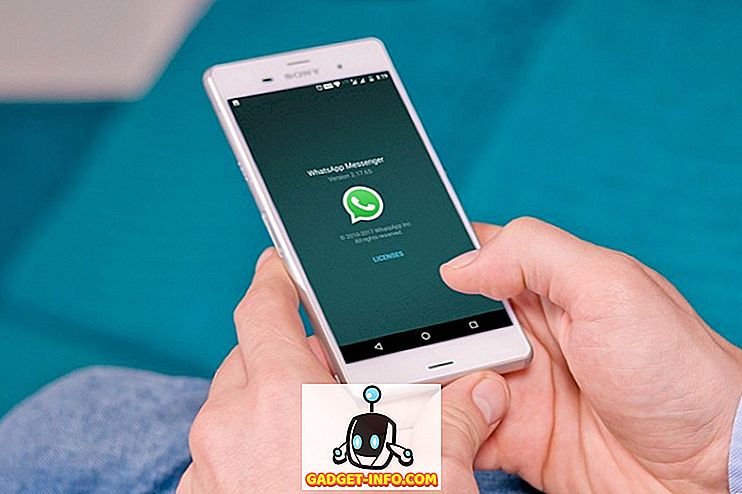Виндовс 10 је прилично рафиниран оперативни систем, али садржи и тону бескорисних апликација које успоравају перформансе. Једна таква апликација је апликација Пхотос. Наравно, апликација Пхотос има неке сјајне могућности, али искуство гледања фотографија на апликацији је успорено и лагано. Осим тога, недостаје му сирових перформанси свог претходника - Виндовс Пхото Виевер. Док Виндовс 10 долази са Виндовс Пхото Виевер-ом, корисници га могу користити само за преглед .ТИФФ датотека и ништа друго. У суштини, Виндовс не омогућава корисницима да подесе Виндовс Пхото Виевер као њихов омиљени софтвер за прегледање фотографија. Срећом, за то постоји решење. Дакле, ако вас нервира стагнација перформанси подразумеване апликације Пхотос, прочитајте даље, док разговарамо о томе како да вратимо Виндовс Пхото Виевер и поставимо га као подразумевани прегледач фотографија у оперативном систему Виндовс 10:
Враћање програма Виндовс Пхото Виевер у Виндовс 10
Напомена : Следећа процедура захтева административна права, зато се уверите да сте пријављени као корисник са администраторским привилегијама.
- Да бисте започели, преузмите датотеку регистра омогућивача Виндовс прегледача фотографија одавде.
- Када преузмете датотеку, двапут кликните на њу да бисте је покренули. Сада ће се појавити прозор Усер Аццоунт Цонтрол (Контрола корисничког налога) који вас пита да ли желите да дозволите апликацији да унесе измене у ваш уређај. Само кликните на “Иес” да наставите.

- Сада ће се појавити дијалог који вас упозорава о додавању измена у Виндовс регистар. Једноставно кликните на “Да” да бисте наставили са уређивањем датотеке регистра.

- Програм ће сада наставити са уносом измена у вашу датотеку регистра. Када се заврши, приказат ће се оквир за дијалог да су сви кључеви и вриједности успјешно додани у регистар. Сада можете кликнути на “Ок” да бисте затворили прозор.

- Следеће, отворите Старт Мену, и укуцајте “Дефаулт Апп Сеттингс” и када се резултат прикаже, кликните на њега да уђете у подразумевани мени апликација.

- Када уђете у подразумевани мени апликација, померите се до опције „Пхото Виевер“ . Кликните на икону која каже “Изаберите подразумевано”. Имајте на уму да се, у зависности од претходних преференци, испод ове опције може приказати другачија апликација.

- Поп-уп мени ће се сада отворити. Одатле одаберите “Виндовс Пхото Виевер” .

- И то је то. Виндовс Пхото Виевер сада је постављен као задана апликација за прегледавање фотографија . Једноставно отворите било коју фотографију и она ће се отворити у програму Виндовс Пхото Виевер.

Набавите Виндовс Пхото Виевер назад на Виндовс 10 ПЦ
Апликација Пхотос оф Пхотос оф Виндовс 10 је прилично спора, а традиционални Виндовс Пхото Виевер се показао као добра замјена. Брз је, робустан и поуздан. Иако је кориснички интерфејс на Виндовс Пхото Виеверу можда мало класичнији, он је и даље веома функционалан, што га чини бољим избором. Причајте нам о својим искуствима са апликацијом Стоцк Пхотос и зашто бисте радије користили Виндовс прегледач фотографија у њему у одељку за коментаре испод.
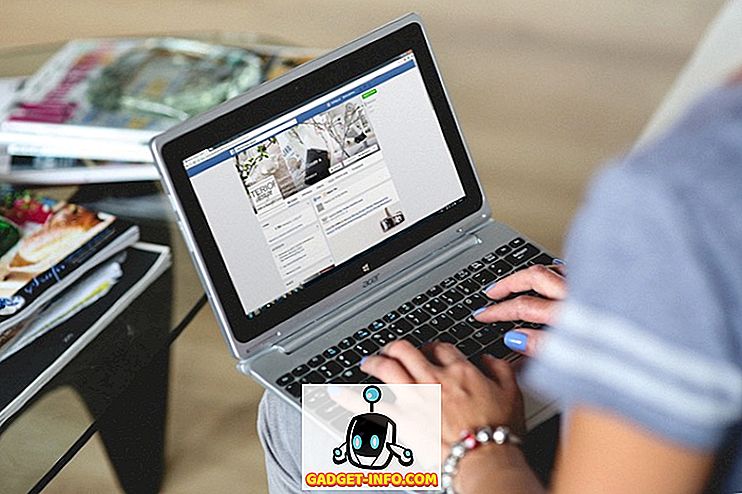




![Једна година претплате на магазин Вин Нумбер [Гивеаваи]](https://gadget-info.com/img/more-stuff/461/win-digit-magazine-s-one-year-subscription-2.jpg)